Topp 5 iPhone-kamera som ikke fungerer Problemer og løsninger
iPhone-kameraet er kjent for å være det beste smarttelefonkameraet på grunn av dets funksjoner og fotokvalitet. Brukere fra hele verden har alltid beundret iPhone-kamerakvalitetsbilder både foran og bak. I det siste har imidlertid problemet med at iPhone-kameraet ikke fungerer som plager mange iOS-brukere i dag, og vi hører dem ofte klage over det samme. Det har vært tilfeller der iPhone-kameraet fortsetter å krasje eller ikke fokuserer, eller enda verre, kameraappen ikke vises på startskjermen.
Så, for alle de som er lei av å se etter løsninger, vil vi i denne artikkelen i dag diskutere i detalj de 5 beste iPhone-kameraene som ikke fungerer, hvordan de kan oppdage dem og til slutt også gi deg effektive metoder for å lage ditt iPhone-kamera Appen fungerer problemfritt.
Ikke bare fortsett å tenke, bare les mer for å utforske de vanligste problemene med iPhone-kamera som ikke fungerer og teknikkene for å bekjempe dem.
Del 1: iPhone-kamera svart skjerm
En av de mest plagsomme funksjonene til iPhone 6-kameraet som ikke fungerer, er når du åpner kameraappen på iPhone og du ikke kan forhåndsvise noe siden kameraskjermen forblir svart. Det er definitivt veldig irriterende å se en svart skjerm og ikke kunne ta bilder.

Ikke bekymre deg, vi kan bli kvitt dette svarte skjermproblemet i løpet av noen få minutter. Bare følg trinnene som er gitt nøye for å løse problemet med at iPhone-kameraet ikke fungerer:
Trinn 1: Først av alt, sørg for at det ikke er smuss eller støv samlet på kameraets linse. I så fall, rengjør linsen forsiktig med en myk serviett, men pass på at servietten ikke er våt.
Trinn 2: Hvis linsen er ren, kan du lukke kameraappen ved å trykke to ganger på Hjem-knappen og skyve alle åpne apper oppover. Åpne Kamera-appen igjen etter et minutt eller så.
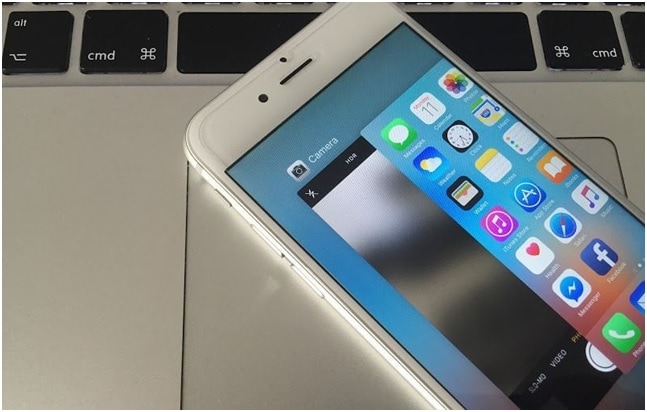
Merk: Du kan også prøve å reversere kameraet for å få tilgang til frontkameraet og se om det fungerer ved å klikke på ikonet for å bytte kamera.
Hvis ingen av disse triksene nevnt ovenfor hjelper deg, bare fortsett og start enheten på nytt ved å trykke på Home- og Power-knappen samtidig i 3 sekunder.
Vær oppmerksom på at omstart løser 9 av 10 iOS-problemer. Der er den, nå kan du begynne å bruke iPhone-kameraet ditt.
Del 2: iPhone-kamera fokuserer ikke
Dette er nok en særegen iPhone 6-kamera som ikke fungerer feil som oppstår når kameraet ditt ikke fokuserer og tar uskarpe bilder. Selv om det er sjeldent, siden iPhone-kameraet er kjent for å ta bilder og videoer av høy kvalitet, er dette problemet absolutt uønsket.
Vel, for å gjøre det enkelt, har vi listet opp tre tips for å fikse dette problemet, og du kan bruke noen av triksene nedenfor:
1. Rengjør kameralinsen med en myk og tørr klut for å tørke alt støv og skitt av det slik at det kan fokusere på objektet før det.

2. Du kan prøve ved å fjerne beskyttelsesdekselet fra kameralinsen og deretter la kameraet fokusere riktig. Noen ganger kan slike metall-/plastetuier hindre linsen i å gjøre jobben sin.
3. Det tredje og siste tipset er å trykke på iPhone-skjermen mens kameraappen er åpen for å fokusere nøyaktig på et bestemt punkt eller objekt. Når du trykker på kameraskjermen, vil den bli uskarp et øyeblikk og deretter fokusere normalt.
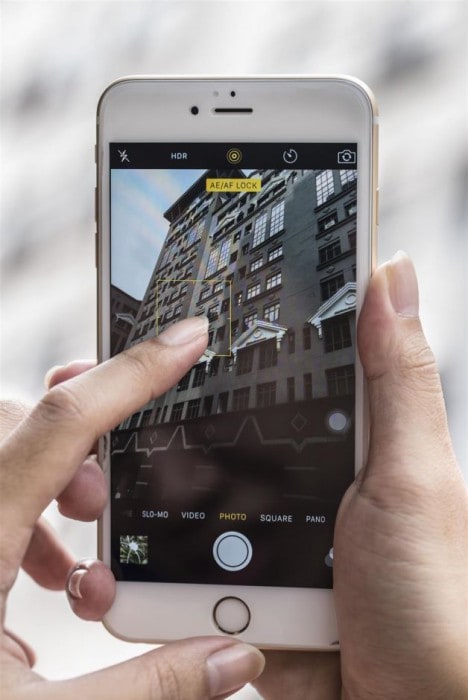
Del 3: iPhone-kamerablits fungerer ikke
Noen ganger gir til og med iPhone-kamerablitsen et problem, og vi forstår hvor vanskelig det kan være å ta bilder i mørket eller om natten. Siden blits er en viktig komponent i ethvert kamera, må den fungere spesielt i mørk bakgrunn.
Vi er imidlertid sikre på at teknikkene nedenfor vil hjelpe deg med å løse problemet med dette iPhone 6s-kameraet som ikke fungerer:
Merk: Husk at du bør forhindre at iPhone overopphetes. Hvis enheten for eksempel oppbevares på et veldig varmt sted, oppbevar den i et kjøligere miljø og la den avkjøles før du sjekker blitsen igjen.
1. Til å begynne med åpner du kontrollsenteret ved å sveipe oppover fra bunnen av startskjermbildet på iPhone og trykker på lommelyktikonet for å se om det slår seg på eller ikke. Hvis den ikke lyser, må du konsultere en tekniker.
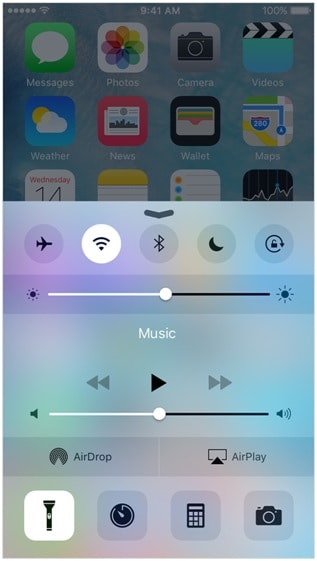
2. Til slutt, åpne kameraappen og besøk blitsinnstillingene ved å trykke på ikonet som vist på skjermbildet nedenfor. Hvis ‘Auto’-modus er valgt, bytter du modusen til ‘På’ og prøver deretter å klikke på et bilde med blits.
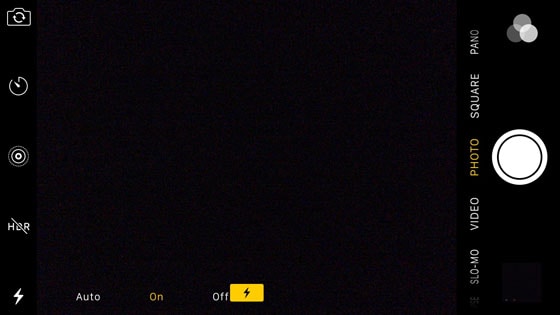
Del 4: iPhone-kamera-appen vises ikke på startskjermen
Problemet som vi vil diskutere i denne delen er kameraappen som ikke vises på startskjermen. Dette er en veldig forvirrende feil. Siden kameraet er en innebygd app, er det alltid ment å vises på iPhone-hjemmeskjermen for å få tilgang til det enkelt.
Men i tilfelle du ikke finner appen, er det to ting du kan gjøre:
1. Trekk startskjermen nedover fra midten av skjermen. Nå vil en søkelinje vises øverst som vist nedenfor. Skriv inn ‘Kamera’ og vent til appen blir funnet. Du kan nå velge appen derfra og bruke.
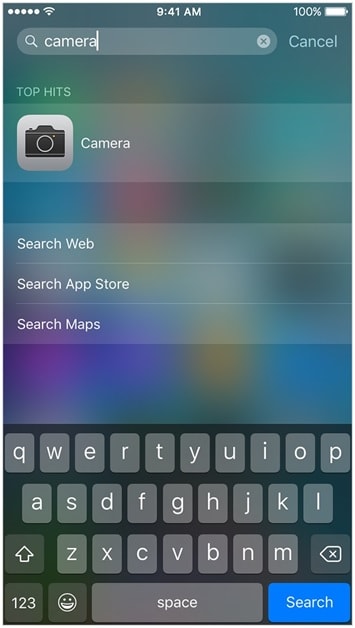
2. Du kan også sjekke kamerainnstillingene ved å gå til ‘Innstillinger’ og trykke på ‘Generelt’ og deretter velge
‘Begrensninger’. Se nå om ‘Kamera’ er slått på under kategorien ‘Tillat’.
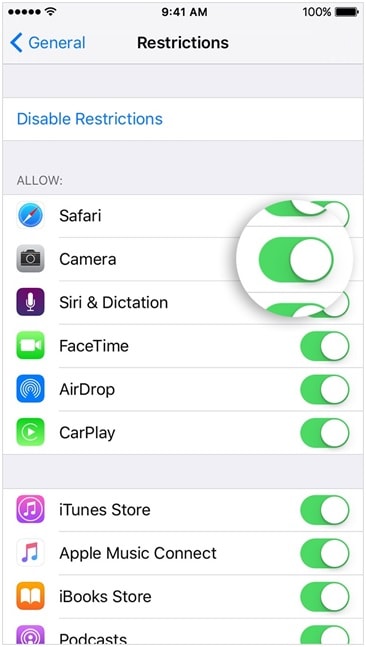
Del 5: iPhone-kamera krasjer hele tiden
Det kan være mange grunner til at iPhone-kameraet ditt fortsetter å krasje. En midlertidig programvarefeil eller lagringsproblemer kan forårsake en slik feil. Vi er imidlertid her for å hjelpe deg med å løse dette siste kameraproblemet også.
Bare følg disse triksene som er oppført under:
1. Sørg for at du oppdaterer fastvaren til den nyeste versjonen for å løse problemet ved å gå til “Innstillinger” > “Generelt” > “Programvareoppdatering” og til slutt trykke “Oppdater nå”.
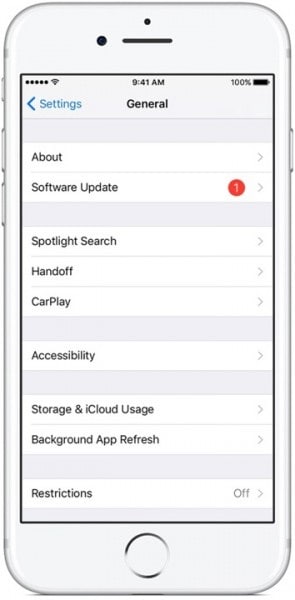
2. Du kan også starte iPhone på nytt ved å trykke på Power On/Off og Hjem-knappen samtidig i 3-5 sekunder for å tilbakestille den hardt. Denne metoden vil stoppe alle bakgrunnsoperasjoner og lukke alle apper for å ta vare på den mulige årsaken bak problemet.
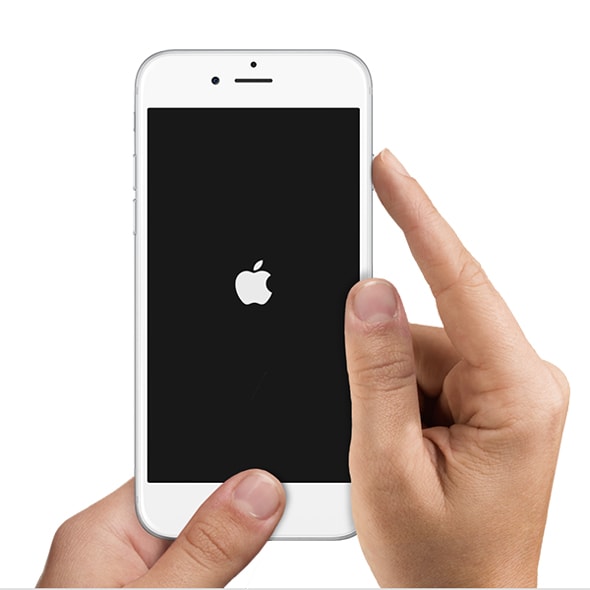
3. En annen løsning er å gjenopprette iPhone-en som kameraet stadig krasjer til. For å gjøre dette, koble iPhone til din personlige datamaskin og kjør iTunes. Velg deretter iPhone og trykk på ‘Gjenopprett’ -fanen og vent til prosessen er over.
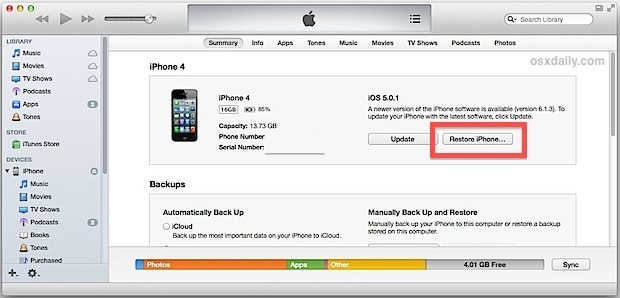
4. Den siste utveien for å fikse noen form for iPhone-kamera som ikke fungerer er å tilbakestille telefonen, men det er en risiko for å miste dataene dine. Så sørg for at du sikkerhetskopierer dataene dine på forhånd.
For å tilbakestille må du bare gå til ‘Innstillinger’ og trykke på ‘Generelt’. Velg nå ‘Tilbakestill’ og trykk ‘Tilbakestill alle innstillinger’ for å tilbakestille iPhone til fabrikkstandard som vist på bildet nedenfor.
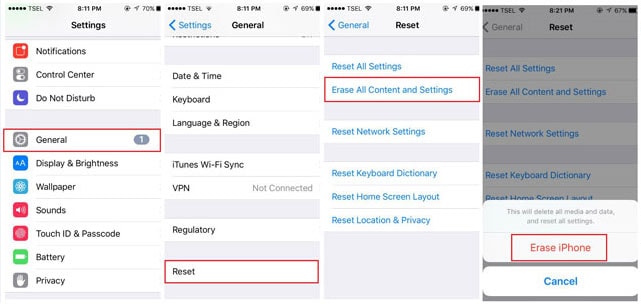
iPhone-kamera som ikke fungerer er ikke et alvorlig problem og kan håndteres enkelt. Alt du trenger å gjøre er å analysere problemet nøye og bruke et av triksene nevnt i denne artikkelen. Så fortsett og fiks iPhone-kameraet ditt nå!
Siste artikler